Как переслать в Инстаграме: фото, сообщение, видео, историю
Содержание:
- 1 Пересылка фото
- 2 Пересылка видео
- 3 Как переслать историю
- 4 Как переслать сообщение
Практически каждому пользователю Инстаграма знакома ситуация, когда он, пролистывая новостную ленту, встречал отличное фото или интересное видео, или, просматривая сторис, отмечал важную информацию, которой хотелось бы поделиться со своим другом, а, возможно, и с несколькими друзьями сразу. Но не все знают, как это сделать, а многие убеждены, что Истории вообще нельзя пересылать. О том, как переслать понравившиеся материалы мы и поговорим в данной статье.
Пересылка фото
Просматривая новостную ленту, вы можете увидеть интересную фотографию, захотите с кем-то поделиться, решите переслать фото в Инстаграме. Для этого нужно сделать следующее.
Открыв интересующий снимок, жмем на значок бумажного самолетика, находящийся под самим фото, рядом со значком добавления комментариев.
Всплывает окно. Нам предлагают выбрать диалог с пользователем, с которым мы хотим поделиться фотографией. Напротив выбранного имени нажимаем кнопку «Отправить». Если этого человека еще нет в списке диалогов, вводим его имя в поисковую строку, располагаемую над всеми диалогами.
Выбираем кнопку «Готово», появившуюся в самом низу экрана.
Возвращаемся на свою основную страничку. Выбираем значок директа, находящийся в верхнем правом углу.
Открываем диалог с пользователем, которому только что была отправлена фотография.
Видим, что фото было отправлено вместе с хэштегами и именем автора. Жмем на снимок.
Фотография открывается в том виде, какой мы ее видели перед тем, как «нажали кнопку поделиться».
Можно пойти и другим путем. Открываем фото, нажимаем на вертикальное троеточие, располагаемое в правом верхнем углу.
В открывшемся окне выбираем строку «Поделиться ссылкой».
В нижней части экрана появляется новое окно, в котором нам предоставляется выбор других социальных сетей, мессенджеров или электронной почты.
Открывается страничка, на которой нам нужно выбрать диалог. Определившись с пользователем, с которым хотим поделиться ссылкой на фото, нажимаем кнопку «Отправить».
Жмем «Готово» в нижней части экрана.
Открывается диалоговое окно. Видим, что в этот раз мы переслали не фото, а лишь ссылку на него. Нажимаем на ссылку.
Открывается фотография.
Пересылка видео
Чтоб переслать видео нужно, определившись с видеороликом, нажать на значок бумажного самолетика, который находится под ним.
Всплывает список последних диалогов. Выбираем, с кем хотим поделиться, нажимаем «Отправить».
Жмем «Готово» в нижней части экрана.
Возвращаемся на главную страничку и нажимаем на кнопку директа.
Выбираем диалог с пользователем, которому переслали видео.
В открывшемся окне видим, что оно было отправлено с указанием автора и подписью, комментариями.
Если нажать на видео пальцем – оно открывается в полный размер и выглядит таким, каким мы его нашли перед пересылкой.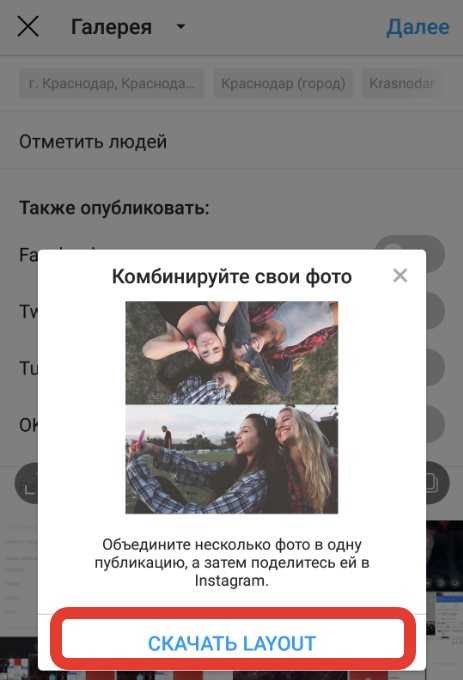
Как переслать историю
Не все знают, что можно переслать историю в инстаграме.
Находясь в своем аккаунте на главной страничке, в верхней части экрана выбираем кружочек с понравившейся историей.
Запускается сторис. Нажимаем на значок бумажного самолетика, который находится в правом нижнем углу.
Всплывает список последних диалогов. Выбираем тот, в который хотим переслать данную Историю, нажимаем «Отправить».
В нижней части экрана появляется кнопка «Готово», жмем на нее.
Заходим в свой директ.
Открываем диалог, в который была отправлена История.
Видим оповещение о том, что данному пользователю был отправлен выбранный сторис. Автор сохранен. Нажимаем на эту миниатюру.
Запускается История. Обратите внимание, человек, которому мы переслали сторис, может посмотреть не только выбранный кусочек, которым мы решили поделиться, но и поинтересоваться всеми историями, загруженными в этом аккаунте на данный момент.
Как переслать сообщение
Интересуясь вопросом, как переслать сообщение в инстаграме, я пришла к выводу, что специальной кнопки для активации данной функции не существует. Но есть способ, при помощи которого нам все же удастся поделиться полученным месседжем, вот только без указания его автора.
Но есть способ, при помощи которого нам все же удастся поделиться полученным месседжем, вот только без указания его автора.
Открываем диалоговое окно, выбираем сообщение, которое хотим переслать. Зажимаем его пальцем.
В открывшемся окне выбираем строку «Копировать текст».
Ищем диалог с пользователем, которому хотим переслать выбранный месседж.
Открыв нужную переписку, нажимаем пальцем в область для ввода текста.
Вставляем скопированный месседж. Нажимаем на кнопку «Отправить».
Видим, что сообщение было переслано.
Теперь вы знаете, что нужно сделать для того, чтоб переслать фото, видеоролик, текстовое сообщение или сторис в Инстаграм. Как видите, в этом нет ничего сложного, достаточно выбрать нужную кнопку, диалог и нажать на «Отправить». Пересылайте другим пользователям понравившиеся посты, делитесь своими впечатлениями от увиденного, вместе обсуждайте понравившиеся публикации, поддерживайте общение таким образом.
Инструкция, как в Инстаграме сделать историю из нескольких фото
Главная » Контент » Сторис
Сторис
Автор Екатерина Муракаева На чтение 6 мин.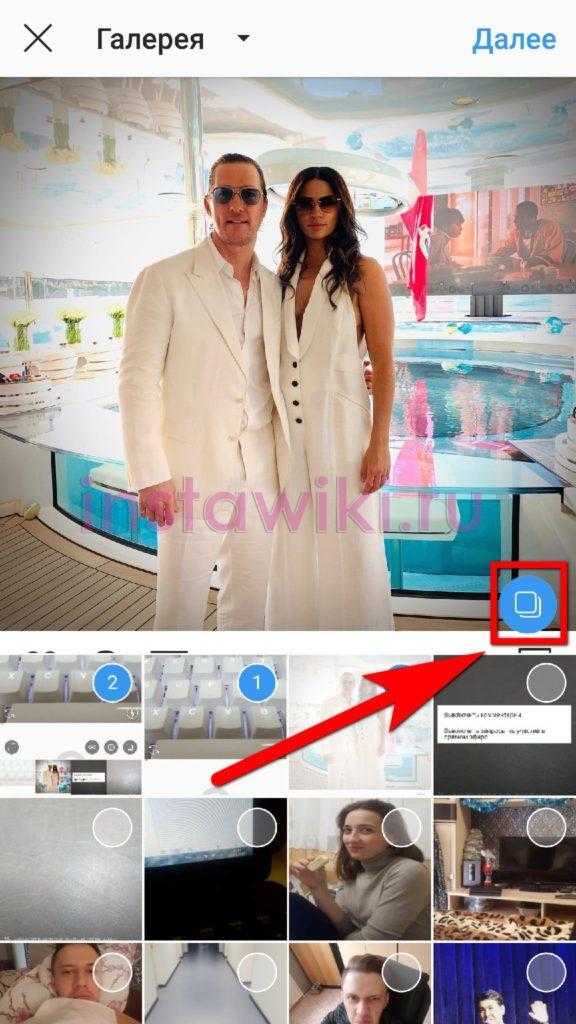
Выкладывать посты в Instagram нужно регулярно. Но это не значит, что мы должны загружать по одному снимку в публикацию. Разработчики предусмотрели возможность выложить много картинок сразу. Поговорим о том, как в Инстаграме сделать историю из нескольких фото.
Содержание
- Можно ли сделать коллаж из фото в Сториз в Инстаграм
- Инструкция, как добавить в Сториз коллаж
- Почему не получается загрузить фото в Сториз
- Как добавить снимки из галереи на устройстве в сториз
- Можно ли скачать со стороннего сайта картинки для Сториз
- 10 удачный идей для использования коллажей в Историях Инстаграм
Можно ли сделать коллаж из фото в Сториз в Инстаграм
В Instagram вы можете добавить много снимков подряд, чтобы сделать серию. Этим люди часто пользуются, особенно когда речь идёт о видео. Также при желании можно сделать коллаж из фото в истории, чтобы не плодить несколько фрагментов.
Инструкция, как добавить в Сториз коллаж
Самый простой способ, решающий вопрос как в Инстаграм сторис добавить несколько фото – использовать коллаж. Поэтому для начала разберёмся именно с этим.
- Открываем главную страницу приложения, нажав по иконке с домиком в нижнем левом углу.
- Жмём по своей аватарке в списке сториз, чтобы перейти к созданию.
- В левой части экрана есть вертикальное меню с режимами съёмки. Выбираем иконку с квадратом, поделённым на несколько частей.
- Над кнопкой для съёмки есть разные виды коллажей, выбираем что-то из этого списка.
- Можем снимать прямо отсюда, используя большую круглую кнопку, либо, выбрав иконку галереи в левом нижнем углу, разместить в будущем посте уже готовые фотографии.
- Завершаем создание стори.
Почему не получается загрузить фото в Сториз
Иногда сделать коллаж не получается. Конечно, есть и другой вариант, как вставить несколько фото в историю Инстаграм. Но и понять, почему та или иная функция не работает, тоже важно. Возможные причины следующие:
Возможные причины следующие:
- Устаревшая версия приложения. В веб-версии всё просто – чтобы новые функции появились, нужно лишь перезагрузить страницу. С приложениями сложнее. Если функции коллажа нет, возможно, вы просто пользуетесь старой версией. Также, если вы давно не обновлялись, Instagram может тупить и вылетать.
- Баги устройства. Мало оперативки или постоянной памяти, замусоренный кэш и прочее вызывает ошибки. Обычно страдает не только Инста. Почистите устройство, перезагрузите или откатитесь до заводских настроек. В большинстве случаев эти меры помогают.
- Временная блокировка. Слишком много постов за час или сутки приведут к тому, что вам временно заблокируют эту возможность. Конечно, коллаж в таком случае может оставаться доступным, а вот выложить его не получится.
Как добавить снимки из галереи на устройстве в сториз
А теперь о том, как в Инстаграме сделать историю из нескольких фото. К сожалению, мы не можем сфоткаться много раз и сразу загрузить эти снимки.
Сделать это можно так:
- Переходим к созданию стори.
- Жмём по квадрату в левом нижнем углу. Там будет ваша последняя фотография из галереи.
- Выбираем какой-нибудь файл. Если хочется несколько, удерживайте касание, а потом выделите нужные фотки.
Можно ли скачать со стороннего сайта картинки для Сториз
Плагиат это, конечно, плохо. Но иногда можно. Если никто не пожалуется, пост не удалят. Если нарушений будет много, вас будет ждать бан. А если вы ещё и заработали на этом посте, велика вероятность вполне реального судебного процесса. Поэтому будьте осторожнее с копированием.
10 удачный идей для использования коллажей в Историях Инстаграм
Когда вы постоянно создаёте контент, творческая жилка может истощиться. В таком случае можно подзарядиться вдохновением и использовать чужие идеи, адаптировав их под себя. Поэтому я предлагаю следующие варианты:
- Ожидание/реальность.
 Это – популярный мем. Обыграв его на тематику, близкую большинству, получите хороший фидбэк.
Это – популярный мем. Обыграв его на тематику, близкую большинству, получите хороший фидбэк. - Тело. Человеческое тело красиво. Вы можете сфоткать красивые части и оформить их в один снимок.
- Красота. Почему нельзя просто выбрать атмосферные красивые картинки и обработать их? Можно.
- Счастливые моменты в качестве поздравления. У друга день рождения? Можно взять лучшие фотки с ним и объединить их.
- Времена года. Своеобразный таймлапс, фотка с одним и тем же местом в разную погоду и в разное время года, может выглядеть интересно.
- Хобби. Вы творческий человек? Расскажите о своём увлечении в коллаже.
- Трансформация. Если вы потратили много сил и времени на улучшение тела, напомните людям о том, как выглядели раньше.
- Распорядок дня. Покажите пользователям, как у вас обычно проходит день, чтобы сблизиться с ними.
 Не благодарите за лайфхак.
Не благодарите за лайфхак.- ТОП. Можно рассказать, например, о самых любимых исполнителях или актёрах.
Публикации в Instagram должны быть разнообразными. Прекрасный способ добавить интересного в посты – коллаж. И теперь вы знаете, как его сделать. Правда, не переусердствуйте – обычные фотографии тоже могут быть интересными.
№1 Сколько фоток разом можно добавить из галереи в сториз Instagram?
До 10 за раз.
№2 Как выложить стори в Instagram с компа?
Если у вас блог или коммерческий аккаунт, советую оплатить сервис автопостинга типа Postingram – он позволит выкладывать несколько постов в день, при этом не тратя на это время. А вот обычным пользователям подойдёт и плагин для браузера типа Desktopify.
№3 Почему я не вижу стори пользователя, хотя знаю, что она точно есть?
Есть две возможные причины. Во-первых, он выложил её для близких друзей, а вас в этом списке нет. Во-вторых, он ограничил вам доступ к историям.
Лиза Тинькова
коммерческий Instagram эксперт. Отвечаю на вопросы и помогаю читателям.
Отвечаю на вопросы и помогаю читателям.
Задать вопрос
идеи история коллаж пошаговая инструкция фото
Оцените автора
Как добавить несколько фотографий в историю Instagram за 7 простых шагов
Интересно как добавить несколько фотографий в историю Instagram и привлечь внимание ваших подписчиков? Тогда эта статья для вас!
Уникальные функции Instagram — одна из причин, по которой им пользуются миллиарды людей. Функция истории — одна из тех, которая является отличным выбором для людей, которые хотят оставаться на связи со своими друзьями. Около половины всех пользователей Instagram ежедневно создают и просматривают истории с тех пор, как в конце 2016 года появилась функция Instagram Stories.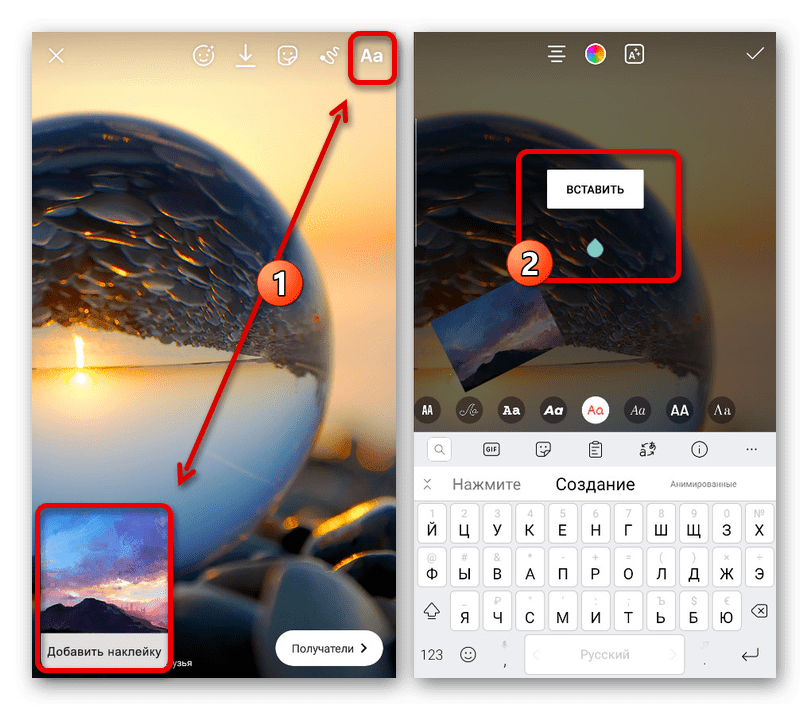
Ваша история в Instagram может выиграть от нескольких фотографий, если вы находитесь в отпуске или посещаете интересное мероприятие. В таких случаях добавление нескольких фотографий в вашу историю в Instagram идеально подходит для того, чтобы ваши друзья и члены семьи стали частью этих удивительных моментов.
Как вы знаете, истории Instagram позволяют добавлять фотографии или видео, которые длятся всего 24 часа, а затем исчезают навсегда. Считается, что истории в Instagram повышают вовлеченность. Вот почему мы предоставили вам пошаговые инструкции по обучению как добавить несколько фотографий в одну историю Instagram чтобы поделиться контентом со своей аудиторией, а также повысить уровень вовлеченности вашей учетной записи.
Как добавить несколько фотографий в историю Instagram на Android
В отличие от обычных публикаций в Instagram, истории в Instagram менее постоянны и более случайны. Вы можете создать уникальный коллаж из нескольких изображений, если хотите добавить больше контента в свои истории в Instagram. Добавление нескольких изображений в историю Instagram может повысить вовлеченность и помочь вам получить больше подписчиков в Instagram.
Добавление нескольких изображений в историю Instagram может повысить вовлеченность и помочь вам получить больше подписчиков в Instagram.
Чтобы узнать, как разместить несколько фотографий в истории Instagram, выполните следующие действия:
- Откройте Instagram на своем устройстве Android, нажав на значок приложения.
- Нажмите ссылку «Ваша история» в правом верхнем углу, чтобы перейти в раздел истории.
- Выберите между сохраненными фотографиями или загрузкой новых.
- Вы можете получить доступ ко всем своим сохраненным фотографиям, щелкнув значок изображения в фотопленке вашего телефона.
- Вы можете загружать любые изображения, которые вам нравятся, в свою историю Instagram, выбрав их в своей галерее и нажав кнопку «Выбрать несколько».
- Выберите цвет фона.
- Помимо выбора цвета фона, вы можете загрузить фотографию или сделать ее самостоятельно.

- Помимо выбора цвета фона, вы можете загрузить фотографию или сделать ее самостоятельно.
- Выбор дополнительных фотографий
- При выборе каждого изображения рядом с ним будет стоять номер. Когда ваше изображение будет загружено, этот номер будет указывать его порядок. Вернитесь назад, отмените выбор изображений и выберите их снова, чтобы изменить порядок.
- Добавление дополнительных элементов:
- Добавление дополнительных элементов в вашу историю может вывести ее на новый уровень. Обучение тому, как профессионально размещать несколько изображений в одной истории Instagram, зависит от использования дополнительных элементов!
- Дополнительные элементы, доступные в историях Instagram, являются необязательными. Но рекомендуется воспользоваться ими, чтобы улучшить вашу историю. Таким образом, добавляя несколько фотографий в Instagram, вы привлечете внимание своих подписчиков, и они их не пропустят!
- Ваша история в Instagram может быть актуальной и современной с помощью наклеек, текста, тегов местоположения и рисунков.
 Добавление GIF к вашим изображениям поможет вам более эффективно передать ваше сообщение. Это может добавить движения и цвета к вашему статичному изображению.
Добавление GIF к вашим изображениям поможет вам более эффективно передать ваше сообщение. Это может добавить движения и цвета к вашему статичному изображению. - Кроме того, вы можете использовать функцию «Задать вопрос» или наклейку для опроса, чтобы улучшить взаимодействие с вашим брендом, поощряя своих подписчиков взаимодействовать с вами. Некоторые люди могут захотеть добавить несколько ссылок в свои истории, чтобы показать что-то интересное своим подписчикам, вы можете следовать инструкциям, чтобы удовлетворить свои потребности.
- Нажмите «Далее», чтобы завершить процесс.
После нажатия кнопки «Далее» в вашей истории Instagram будет опубликовано несколько изображений, которые будут видны вашим подписчикам.
Как добавить несколько фотографий в историю Instagram на iPhone
Чтобы понять, как опубликовать несколько фотографий в истории Instagram на iPhone, вам необходимо выполнить следующие простые и удобные шаги:
- Нажмите « наклейка».

- Во-первых, вы должны нажать на «наклейку». Вы можете найти его в верхнем меню.
- Выбор фотографий
- Теперь вы можете получить доступ к функции «фото», нажав кнопку «фото» во всплывающем меню. Здесь в вашей галерее будет отображаться последняя загруженная вами фотография.
- Добавить фотографии
- На этом этапе вы можете добавить изображение, нажав на него.
- Размер и положение можно регулировать пальцами. Нажав на фотографию, вы также можете изменить ее форму. Доступны круги, звезды, квадраты, прямоугольники и сердца.
- Выберите инструмент «Фото» из значка «Наклейка»
- Теперь пришло время выбрать другое фото и загрузить его.
- Каждый раз, когда вы добавляете фотографию, выполняйте одни и те же действия.
- Нажмите кнопку «ваша история»
- После завершения редактирования нажмите «ваша история» в левом нижнем углу.
 Невозможно добавить более одной картинки. Вы можете добавить несколько фотографий в одну историю в Instagram столько, сколько пожелаете.
Невозможно добавить более одной картинки. Вы можете добавить несколько фотографий в одну историю в Instagram столько, сколько пожелаете. - Примечание : Убедитесь, что все изображения видны при их размещении.
- После завершения редактирования нажмите «ваша история» в левом нижнем углу.
- Пора опубликовать!
Пришло время научиться добавлять несколько фотографий в одну историю Instagram. Это так просто.
Как разместить несколько фотографий в истории Instagram: The TL; DR Версия
Вот и все, что было на как добавить несколько фото в историю Инстаграм . Количество фотографий, которые вы можете добавить в одну историю, не ограничено. Все формы, положения и размеры ваших фотографий можно настроить. Истории и посты в Instagram с несколькими изображениями сэкономят ваше время, повысят вовлеченность и создадут единую эстетику для вашей учетной записи. Выполнив описанные выше шаги, вы научитесь хорошо добавлять несколько изображений в одну историю Instagram.
Подробнее о контенте, связанном с Instagram:
- Маркетинг в Instagram: подробное руководство на 2022 год
- Как получить подписчиков в Instagram без подписки [12 лучших практик]
- +32 Умные лайфхаки в Instagram для максимального роста в 2022 году
- Instagram Полное объяснение алгоритма [обновлено для 2022 года]
- Как планировать публикации в Instagram с помощью инструментов
- Статистика Instagram [Просмотры, охват, показы] Объяснение
- Как использовать Instagram Live [Полное руководство]
Как добавить несколько фотографий в публикацию и историю Instagram
Кто-то справедливо сказал, что картинка стоит тысячи слов. Но иногда одной фотографии недостаточно, чтобы рассказать историю. Добавление нескольких фотографий сразу помогает лучше передать историю и эмоции. Долгое время Instagram разрешал добавлять только одну фотографию в историю. К счастью, теперь все изменилось к лучшему, и вы можете добавлять более одной фотографии в историю. То же самое верно и для постов в Instagram.
Но иногда одной фотографии недостаточно, чтобы рассказать историю. Добавление нескольких фотографий сразу помогает лучше передать историю и эмоции. Долгое время Instagram разрешал добавлять только одну фотографию в историю. К счастью, теперь все изменилось к лучшему, и вы можете добавлять более одной фотографии в историю. То же самое верно и для постов в Instagram.
Есть два способа добавить несколько фотографий в истории Instagram. Вы можете пойти простым путем и сделать коллаж. Или вы можете использовать опцию Photo Sticker. Последнее выглядит намного лучше, так как дает вам возможность упорядочивать фотографии по вашему выбору.
Есть только один способ добавить несколько фотографий в посты в Instagram.
Итак, вот как добавить несколько фотографий в публикацию или историю Instagram.
Шаг 1 : Проведите вправо по главной странице Instagram, чтобы открыть историю. Нажмите на маленькую стрелку слева, как показано ниже.
Нажмите на маленькую стрелку слева, как показано ниже.
Шаг 2: Выберите «Макет» из списка и нажмите «Изменить сетку». Выберите сетку по вашему выбору.
Все, что вам нужно сделать, это щелкнуть фотографии. Кроме того, вы можете нажать на значок «Фото» в левом нижнем углу, чтобы выбрать фотографии из галереи вашего телефона.
Когда закончите, просто нажмите кнопку Tick в центре. Вот и все.
Добавьте все необходимые стикеры и детали, и фото готово для ваших подписчиков.
Шаг 1 : Откройте историю и выберите фотографию из галереи. Кроме того, вы можете нажать один на месте.
Шаг 2 : Нажмите на значок стикера вверху и прокрутите вниз, пока не увидите вариант Фотостикер.
Теперь все, что вам нужно сделать, это выбрать фотографию из галереи вашего телефона, чтобы добавить ее в историю.
И это еще не все. Нажмите на фотографии, чтобы превратить их в очаровательные фигуры. От звезд до кругов, вы можете поэкспериментировать с несколькими формами.
Кроме того, вы также можете настроить размер и ориентацию фотографии. Просто ущипните, чтобы увеличить фото.
Повторите описанные выше шаги, чтобы добавить столько фотографий, сколько хотите. Когда закончите, дайте последний штрих, добавив подходящую наклейку. Затем отмечайте и делитесь.
Шаг 1 : После того, как вы добавили все фотографии, коснитесь значка стикера и выберите «Музыка».
Шаг 2 : Выберите песню из доступного списка или выполните поиск.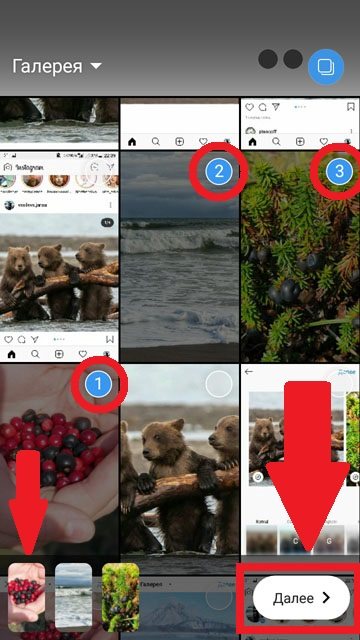


 Это – популярный мем. Обыграв его на тематику, близкую большинству, получите хороший фидбэк.
Это – популярный мем. Обыграв его на тематику, близкую большинству, получите хороший фидбэк.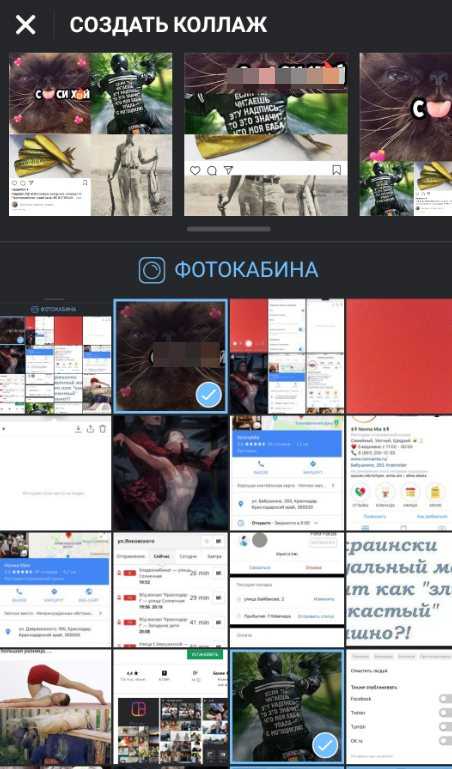 Не благодарите за лайфхак.
Не благодарите за лайфхак.
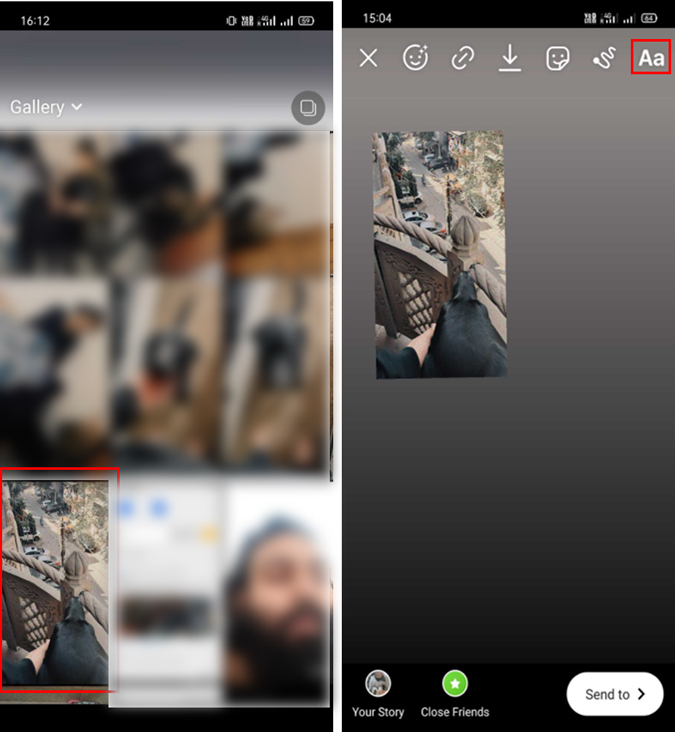 Добавление GIF к вашим изображениям поможет вам более эффективно передать ваше сообщение. Это может добавить движения и цвета к вашему статичному изображению.
Добавление GIF к вашим изображениям поможет вам более эффективно передать ваше сообщение. Это может добавить движения и цвета к вашему статичному изображению.
 Невозможно добавить более одной картинки. Вы можете добавить несколько фотографий в одну историю в Instagram столько, сколько пожелаете.
Невозможно добавить более одной картинки. Вы можете добавить несколько фотографий в одну историю в Instagram столько, сколько пожелаете.